הסר והתקן מחדש את האפליקציה כדי לפתור את הבעיה תוך זמן קצר
- OBS הוא יישום שימושי במיוחד עבור גיימרים, מכיוון שהוא מאפשר לך להקליט משחק.
- אם התקנת לאחרונה גרסה חדשה של OBS והיא לא תיפתח, ייתכן שההתקנה פגומה.
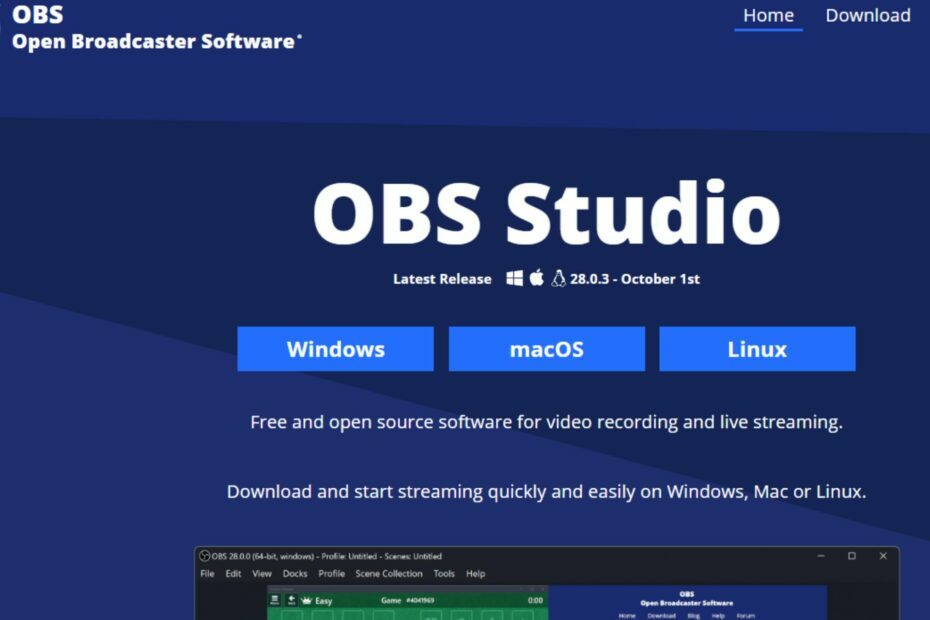
איקסהתקן על ידי לחיצה על הורד את הקובץ
תוכנה זו תתקן שגיאות מחשב נפוצות, תגן עליך מאובדן קבצים, תוכנות זדוניות, כשל חומרה ותייעל את המחשב שלך לביצועים מקסימליים. תקן בעיות במחשב והסר וירוסים כעת ב-3 שלבים פשוטים:
- הורד את Restoro PC Repair Tool שמגיע עם טכנולוגיות פטנט (פטנט זמין כאן).
- נְקִישָׁה התחל סריקה כדי למצוא בעיות של Windows שעלולות לגרום לבעיות במחשב.
- נְקִישָׁה תקן הכל כדי לתקן בעיות המשפיעות על האבטחה והביצועים של המחשב שלך.
- Restoro הורד על ידי 0 הקוראים החודש.
אז אתה מנסה להפעיל OBS ב-Windows 11 אבל לאחר לחיצה מספר פעמים, הוא לא נפתח. OBS היא תוכנית מצוינת להקלטת ביצועי המשחקים שלך.
רוב הגיימרים מעדיפים הורד את OBS מכיוון שהוא קל משקל ועושה עבודה די טובה בהקלטה או סטרימינג במספר פלטפורמות. כשהיא לא נפתחת, זה יכול להיות מתסכל, אבל בואו נסתכל איך לטפל בבעיה הזו, נכון?
מדוע OBS לא נפתח ב-Windows 11?
אם אתה מתקשה לפתוח OBS ב-Windows 11, להלן כמה סיבות אפשריות:
- גרסה מיושנת - OBS Studio היא תוכנית פופולרית מאוד והיא מתעדכנת כל הזמן. זה אומר שלחלק מהאנשים יש את הגרסה העדכנית ביותר, בעוד שלאחרים אין.
- דרישות חומרה – אם המחשב שלך אינו עומד ב- דרישות מערכת מינימליות כדי להפעיל OBS, ייתכן שתתקל בבעיה בפתיחתו.
- דרייברים מיושנים - OBS הוא יישום די עתיר משאבים והוא זקוק לכרטיס גרפי טוב כדי לפעול היטב.
- קבצי מערכת פגומים – אם שלך קבצי מערכת פגומים, ייתכן שלא תוכל לפתוח תוכניות במחשב האישי שלך.
- התנגשות תוכנה - סיבה אפשרית נוספת לבעיות היא שתוכנית אחרת עשויה להפריע ל-OBS כאשר היא מנסה להיפתח במחשב שלך.
- זיהום בתוכנה זדונית - אם אתה משתמש בגרסה פיראטית של OBS, אז יש סיכוי טוב שתוכנה זדונית הדביקה את המחשב שלך כמו גם את האפליקציה עצמה.
- אין מספיק הרשאות - ייתכן שאין לך הרשאה לגשת לתיקיות או לקבצים הדרושים. אתה יכול לנסות להפעיל את OBS מצב מנהל.
כיצד אוכל לתקן OBS כאשר הוא אינו נפתח ב-Windows 11?
לפני שקפוץ לתיקון OBS שלא נפתח ב-Windows, אנו מציעים לבצע תחילה כמה בדיקות מקדימות:
- בדוק וסגור אפליקציות אחרות הפועלות ברקע שעלולות לחסום את התוכנית.
- ודא שיש לך מספיק מקום פנוי בכונן הקשיח של המחשב שלך. ייתכן שתצטרך לנקות את זיכרון ה-RAM שלך.
- הפעל מחדש את המחשב.
אם יתמזל מזלך, אחד מאלה יפתח את OBS אבל אם לא, הנה אפשרויות נוספות לפתרון בעיות.
1. עדכון OBS
הדבר הראשון שעליך לעשות הוא לבדוק אם יש עדכון זמין עבור OBS Studio. זה יבטיח שכל התכונות העדכניות ביותר זמינות בגרסת התוכנה שלך, מה שיכול לעזור לתקן את הבעיה.
כמו כן, בעת עדכון, ודא שאתה הורד מהאתר הרשמי של OBS כדי למנוע גרסאות סדוקות.
2. עדכן את הכרטיס מסך שלך
- לחץ על חלונות סוג מפתח מנהל התקן, ולחץ לִפְתוֹחַ.

- נווט והרחיב מתאמי תצוגה, לחץ לחיצה ימנית על הכרטיס הגרפי שלך ואז בחר עדכן דרייבר.

- לחץ על חפש אוטומטית תוכנת מנהל התקן מעודכנת.

בזמנים מודרניים אלה, עדכון מנהלי התקנים באופן ידני יכול להיות טרחה. זו הסיבה שקיימת תוכנת עדכון מנהלי התקנים. כלי אחד כזה הוא DriverFix.
טיפ מומחה:
ממומן
קשה להתמודד עם בעיות מסוימות במחשב, במיוחד כשמדובר במאגרים פגומים או קבצי Windows חסרים. אם אתה נתקל בבעיות בתיקון שגיאה, ייתכן שהמערכת שלך שבורה חלקית.
אנו ממליצים להתקין את Restoro, כלי שיסרוק את המכשיר שלך ויזהה מה התקלה.
לחץ כאן כדי להוריד ולהתחיל לתקן.
אתה יכול להשתמש בתוכנית הפשוטה הזו שסורקת את המחשב שלך לאיתור מנהלי התקנים מיושנים וחסרים בלחיצה אחת.

DriverFix
עדכן את ה-GPU שלך עם הדרייברים העדכניים ביותר לביצועים מעולים.
3. סרוק לאיתור וירוסים
- הקש על חלונות מפתח, חיפוש אבטחת Windows ולחץ לִפְתוֹחַ.

- בחרהגנה מפני וירוסים ואיומים.

- לאחר מכן, הקש סריקה מהירה תַחַת איומים נוכחיים.

- המתן לסיום התהליך והפעל מחדש את המערכת.
- תיקון: OBS נכשל בטעינת מידע ערוץ עבור Twitch
- הפוך את Windows לשרת מדיה DLNA: הכלים הטובים ביותר בשנת 2023
- כיצד להזרים מ-Xbox לפייסבוק ללא מחשב
- תיקון: שימוש גבוה במעבד OBS ב-Windows [5 דרכים מהירות]
4. עדכן את מערכת ההפעלה שלך
- לחץ על חלונות מקש ובחר הגדרות.

- לחץ על עדכון חלונות, ולאחר מכן בחר בדוק עדכונים.

- הורד והתקן אם יש כאלה.
5. הסר והתקן מחדש את OBS
- לחץ על חלונות סוג מפתח לוח בקרה ולחץ לִפְתוֹחַ.

- לְאַתֵר אולפן OBS, לחץ לחיצה ימנית ובחר הסר את ההתקנה.
- כעת נווט אל הדפדפן שלך ו הורד את OBS להתקין מחדש.

בזמן שאתה מסיר את ההתקנה של OBS, אתה יכול גם לשקול כל תוכנית שהותקנה לאחרונה שייתכן והביאה לבעיה. התנגשויות תוכנה עלולות למנוע מתוכניות מסוימות להיפתח, אז הקפד לבדוק את האשם אם הבעיה נמשכת.
האם OBS באמת מוכן עבור Windows 11?
OBS Studio הוא כלי חינמי המאפשר לך ליצור סרטונים בקלות. יש לו תכונות רבות, כגון הקלטת המסך שלך, צילום וידאו ממצלמות אינטרנט, מיקרופונים ועוד.
אם אתה תוהה אם OBS Studio ימשיך לעבוד עם Windows 11, התשובה היא כן. OBS ויישומים רבים אחרים נבדקו ומוכנים עבור Windows 11.
הדבר היחיד שאתה צריך לדעת הוא שחלק מהתכונות החדשות לא יהיו זמינות. אז אולי אתם תוהים: כיצד אוכל לגרום ל-OBS לעבוד ב-Windows 11?
הסיבה הסבירה ביותר לכך ש-OBS לא יעבוד עם Windows 11 היא אם אתה מפעיל גרסה מיושנת של OBS או שמנהלי ההתקן הגרפיים שלך מיושנים. ייתכן שתצטרך עדכן את הדרייברים שלך באופן ידני.
בזמן שאתה עדיין כאן, אל תהסס לבדוק את המדריך שלנו על מה לעשות אם OBS ממשיך להתרסק. עבור משתמשים עם חומרה נמוכה, יש לנו גם משהו קטן בשבילם ליהנות מ-OBS. אנו חוקרים חלק מה הגדרות OBS הטובות ביותר שמבטיחים לך ביצועים מעולים.
הקפד גם לבדוק את התיקונים שלנו מתי OBS לא מקליט את האודיו של המשחק שלך במדריך מאמרי המומחים שלנו.
שתף כל מחשבה אחרת שיש לך בקטע ההערות למטה.
עדיין יש בעיות? תקן אותם עם הכלי הזה:
ממומן
אם העצות לעיל לא פתרו את הבעיה שלך, המחשב שלך עלול להיתקל בבעיות Windows עמוקות יותר. אנחנו ממליצים הורדת כלי תיקון מחשב זה (מדורג נהדר ב-TrustPilot.com) כדי לטפל בהם בקלות. לאחר ההתקנה, פשוט לחץ על התחל סריקה לחצן ולאחר מכן לחץ על תקן הכל.


![סטרימינג דורש התקנת מנהל התקן נוספת [קבוע]](/f/f32e004c96b2a205af4512bc4149f459.jpg?width=300&height=460)